چگونه به طور خودکار عکس های حساس را در آیفون فرزند خود محو کنیم؟
در این مقاله، با ویژگیهای هشدار ایمنی ارتباطات و محتوای حساس اپل آشنا میشوید تا شما یا فرزندتان هرگز عکسهای برهنه، GIF و ویدیوهای ناخواسته را در iPhone، iPad و Mac مشاهده نکنید.
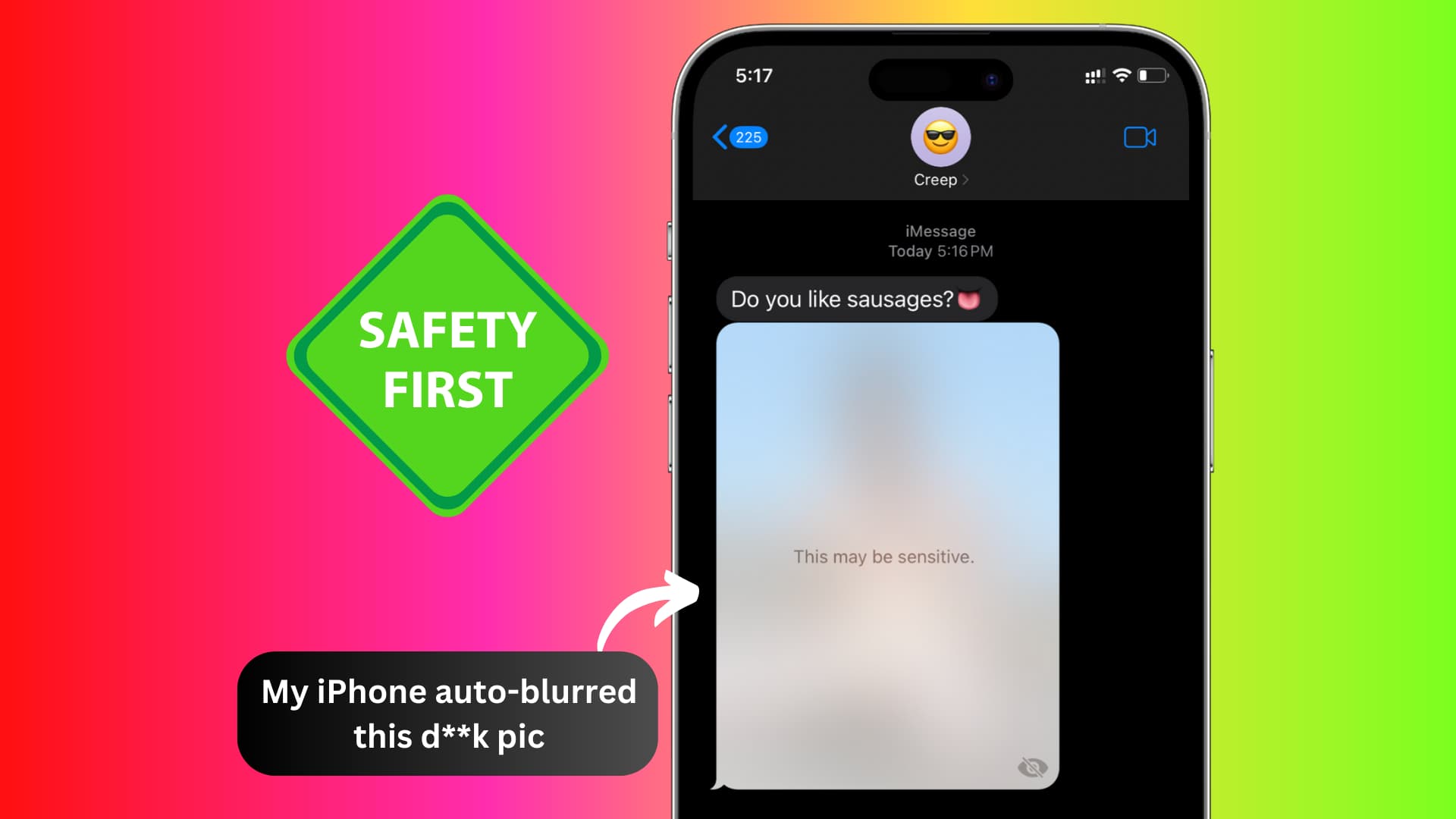
مشکل
هم کودکان و هم بزرگسالان می توانند قربانی شوند فلش سایبری، که در آن عکسها و ویدیوهای زشتی که از طریق پیامها، AirDrop یا سایر برنامهها از غریبهها برایشان ارسال میشود، دریافت میکنند.
گاهی اوقات، یک فرد شناخته شده (اعضای خانواده، دوستان، همکاران یا آشنایان) نیز می تواند تصاویر و کلیپ های ویدیویی ناشایست ارسال کند.
با گذشت زمان، می توان از چنین رسانه های خام استفاده کرد داماد، آزار دادن، شستشوی ذهن، یا صدمه کودکان، نوجوانان و بزرگسالان.
برای مقابله با این مشکل و جلوگیری از دیدن تصاویر گرافیکی خود و فرزندتان، آیفون، آیپد و مک شما میتوانند این نوع رسانهها را تشخیص دهند و بهطور خودکار آنها را محو کنند و غیرقابل تشخیص باشند (تا زمانی که آنها را انتخاب کنید – بعداً در مورد آن بیشتر توضیح خواهیم داد) .
این آموزش به شما می گوید که چگونه این ویژگی را فعال کنید و بعد از انجام آن چه اتفاقی می افتد.
توجه داشته باشید: در حالی که Communication Safety برای اولین بار با iOS 15.2 ظاهر شد، برای استفاده کامل از آن و ویژگی های هشدار محتوای حساس باید iOS 17، iPadOS 17 یا macOS 14 داشته باشید. در حال حاضر، این سیستم عامل ها در مرحله بتا هستند:
ایمنی ارتباطات چیست؟
در درجه اول برای کودکان، Communication Safety میتواند عکسها و ویدیوهای برهنه و زشت را در پیامها، AirDrop، پوسترهای تماس، پیامهای ویدیویی FaceTime و برنامههای شخص ثالث پشتیبانیشده شناسایی کرده و آنها را محو کند. ضربه زدن بر روی تصویر کوچک تار شده، صفحههای پخش شده را با راهنمایی و گزینههایی برای انتخاب ایمن نشان میدهد. بیننده می تواند انتخاب کند که محتوا را با برهنگی نبیند و حتی برای کمک به کسی (مثل قیم یا بزرگانش) پیام دهد.
هشدار محتوای حساس چیست؟
ویژگی هشدار محتوای حساس در آیفون، آیپد و مک مشابه «ایمنی ارتباطات» است و به کاربران بزرگسال این امکان را میدهد تا از دیدن تصاویر و ویدیوهای برهنهای که در پیامها، AirDrop، پوسترهای تماس و پیامهای ویدیویی FaceTime دریافت میکنند اجتناب کنند.
در اصل، ایمنی ارتباطات و هشدار محتوای حساس هدف یکسانی دارند، که محافظت از شما و فرزندتان در برابر برهنگی و فحاشی است.
برنامه های پشتیبانی شده
از هماکنون، این برنامهها از هشدار ایمنی ارتباطات و محتوای حساس پشتیبانی میکنند:
توسعه دهندگان شخص ثالث می توانند از API اپل برای ادغام امنیت ارتباطات در برنامه های خود استفاده کنند.
تمام پردازش ها به صورت محلی روی دستگاه انجام می شود
برای اپل:
مانند ایمنی ارتباطات، تمامی پردازشهای تصویر و ویدئو برای هشدار محتوای حساس در دستگاه انجام میشود، به این معنی که نه اپل و نه شخص ثالثی به محتوا دسترسی ندارند.
چگونه ایمنی ارتباطات را روشن کنیم
می توانید این مراحل را در تلفن یا رایانه فرزندتان دنبال کنید. توجه داشته باشید که قبلاً برای حسابهای فرزند اضافه شده به اشتراکگذاری خانوادگی فعال است، اما شما (والدین/سرپرست) میتوانید در صورت تمایل آن را خاموش کنید.
در iPhone یا iPad
- باز کن برنامه تنظیمات و ضربه بزنید زمان صفحه نمایش.
- ضربه زدن ایمنی ارتباطات. (اگر زمان صفحه خاموش است، ابتدا آن را روشن کنید و تنظیمات اولیه را تمام کنید.)
- سوئیچ کناری را روشن کنید عکس های حساس را بررسی کنید.
- به صورت اختیاری: می توانید منابع ایمنی کودک را مشاهده کنید و همچنین با به اشتراک گذاری تجزیه و تحلیل و داده های استفاده از دستگاه خود به Apple کمک کنید تا ویژگی ایمنی ارتباطات را بهبود بخشد.
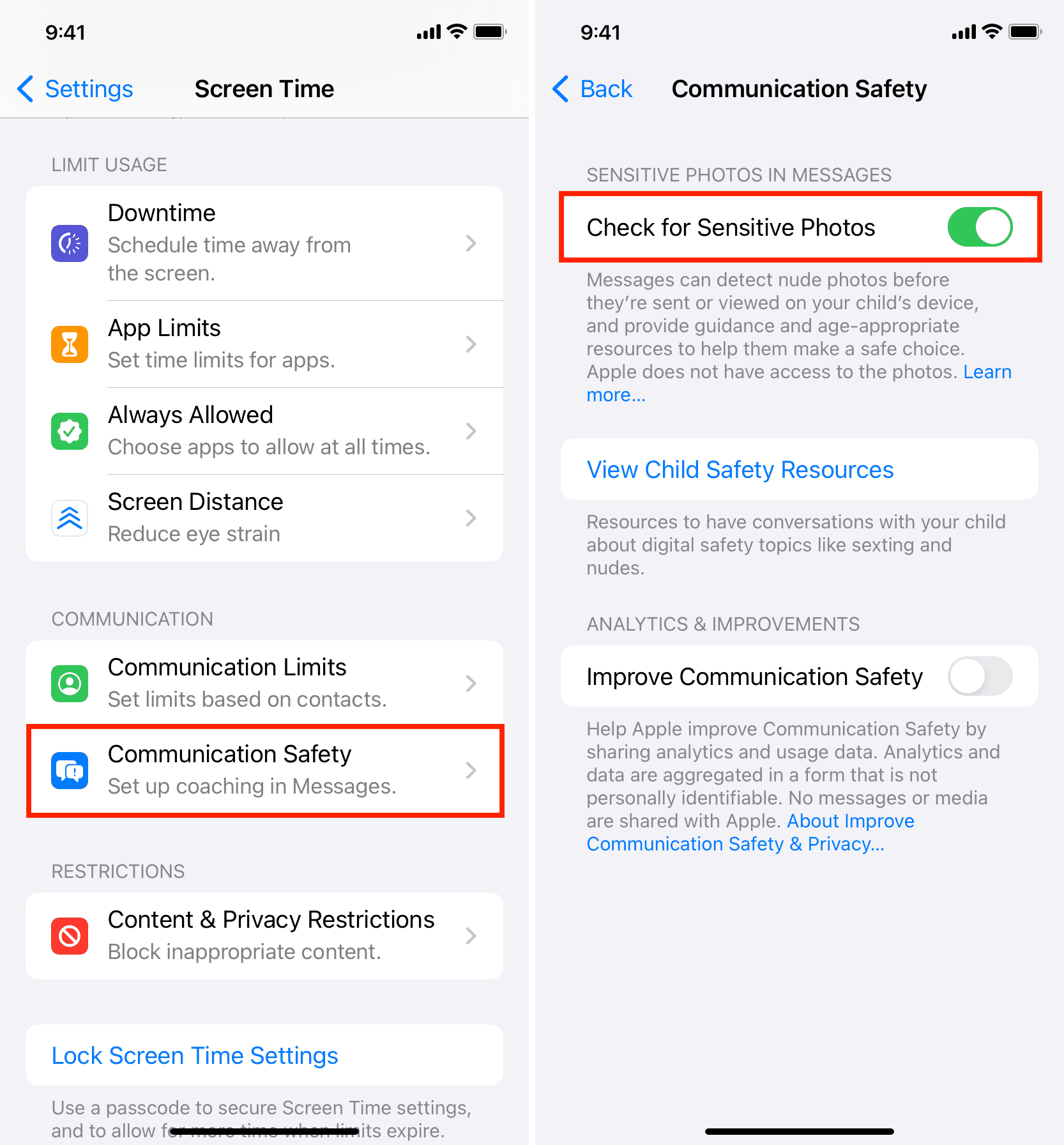
در مک
- باز کن تنظیمات سیستم و انتخاب کنید زمان صفحه نمایش.
- رفتن به ایمنی ارتباطات.
- روشن کنید عکس های حساس را بررسی کنید.
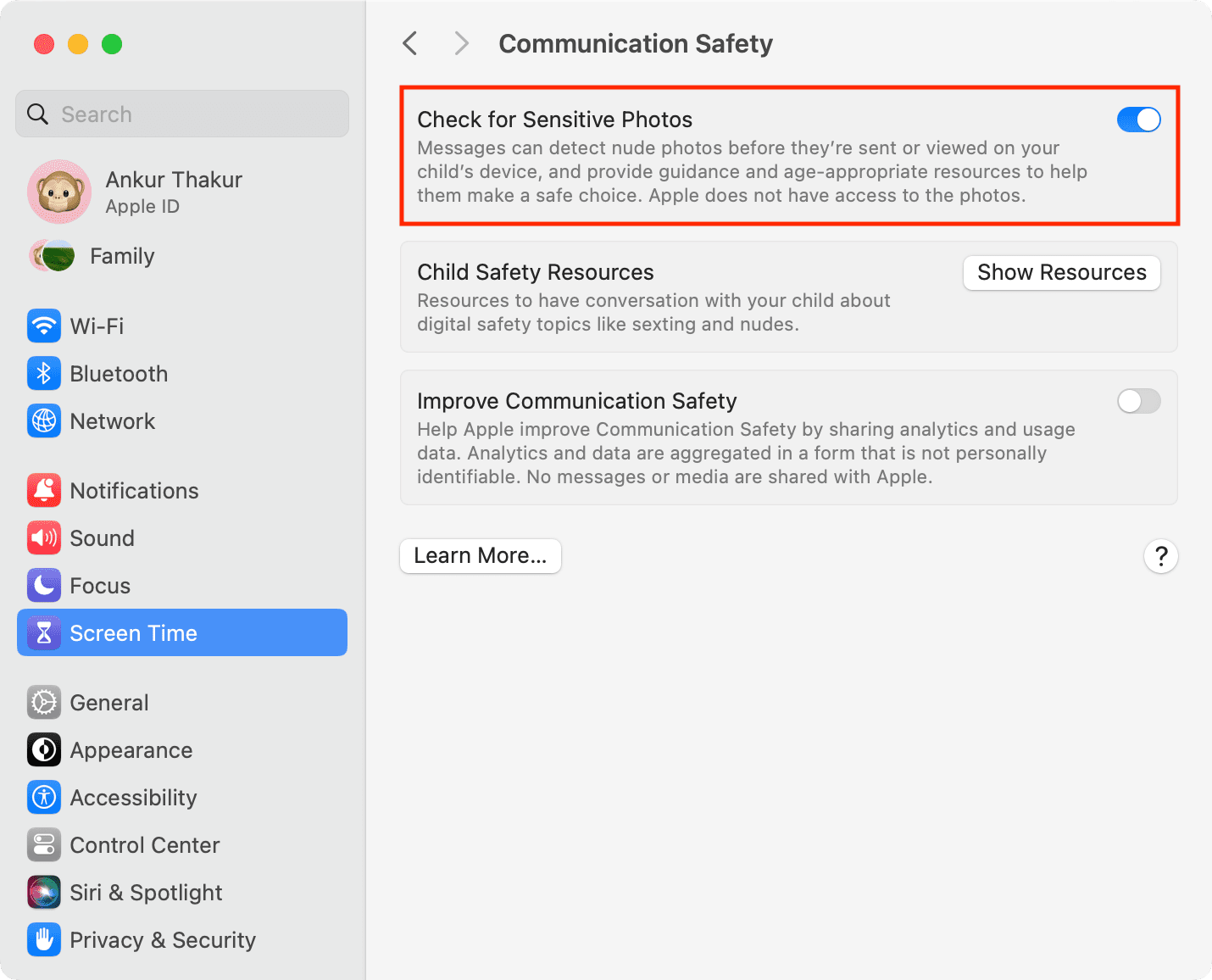
نحوه روشن کردن هشدار محتوای حساس
پس از فعال کردن «ایمنی ارتباطات» از تنظیمات «زمان صفحه»، «هشدار محتوای حساس» نیز بهطور خودکار روشن میشود. اما اگر میخواهید آن را به طور مستقل بدون فعال کردن «ایمنی ارتباطات» روشن کنید، در اینجا نحوه انجام این کار آورده شده است.
در iPhone یا iPad
- باز کن تنظیمات برنامه
- به پایین اسکرول کنید و ضربه بزنید حریم خصوصی و امنیت.
- به پایین صفحه بروید و ضربه بزنید هشدار محتوای حساس.
- روشن کن هشدار محتوای حساس.
- در مرحله بعد، میتوانید تصمیم بگیرید که کدام برنامهها و سرویسها با هشدار محتوای حساس کار کنند. در حال حاضر، گزینه های اینجا هستند استراق سمع کردن، پیام ها، و [FaceTime] پیام های ویدیویی.
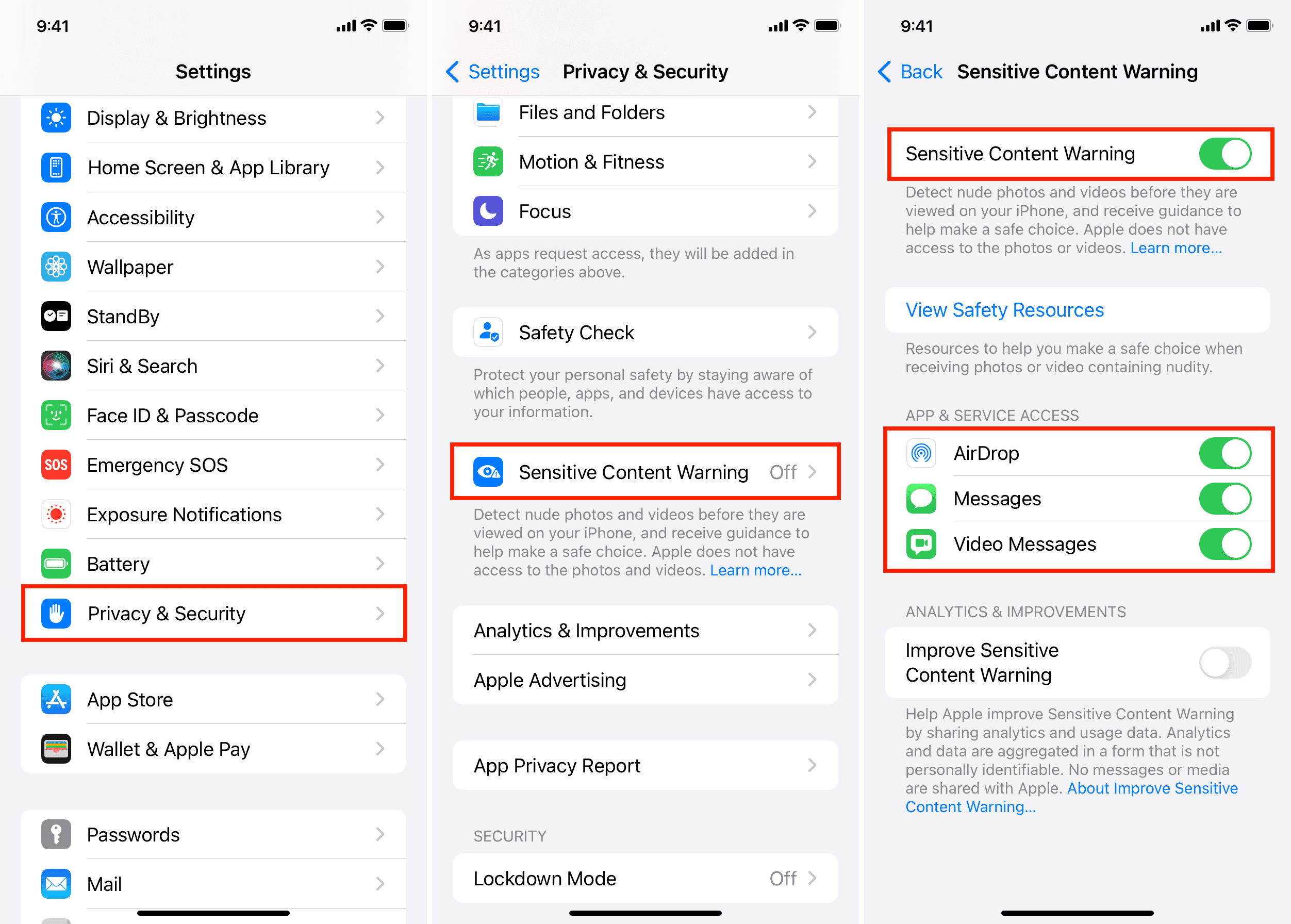
در مک
- رفتن به تنظیمات سیستم و انتخاب کنید حریم خصوصی و امنیت.
- به پایین اسکرول کنید و کلیک کنید هشدار محتوای حساس.
- سوئیچ را برای هشدار محتوای حساس.
- و فقط برای برنامهها و خدمات، در حال حاضر پیام ها در macOS پشتیبانی می شود. برخلاف آیفون، گزینه AirDrop را ندارید (و به هر حال پیامهای ویدیویی در مک پشتیبانی نمیشوند).
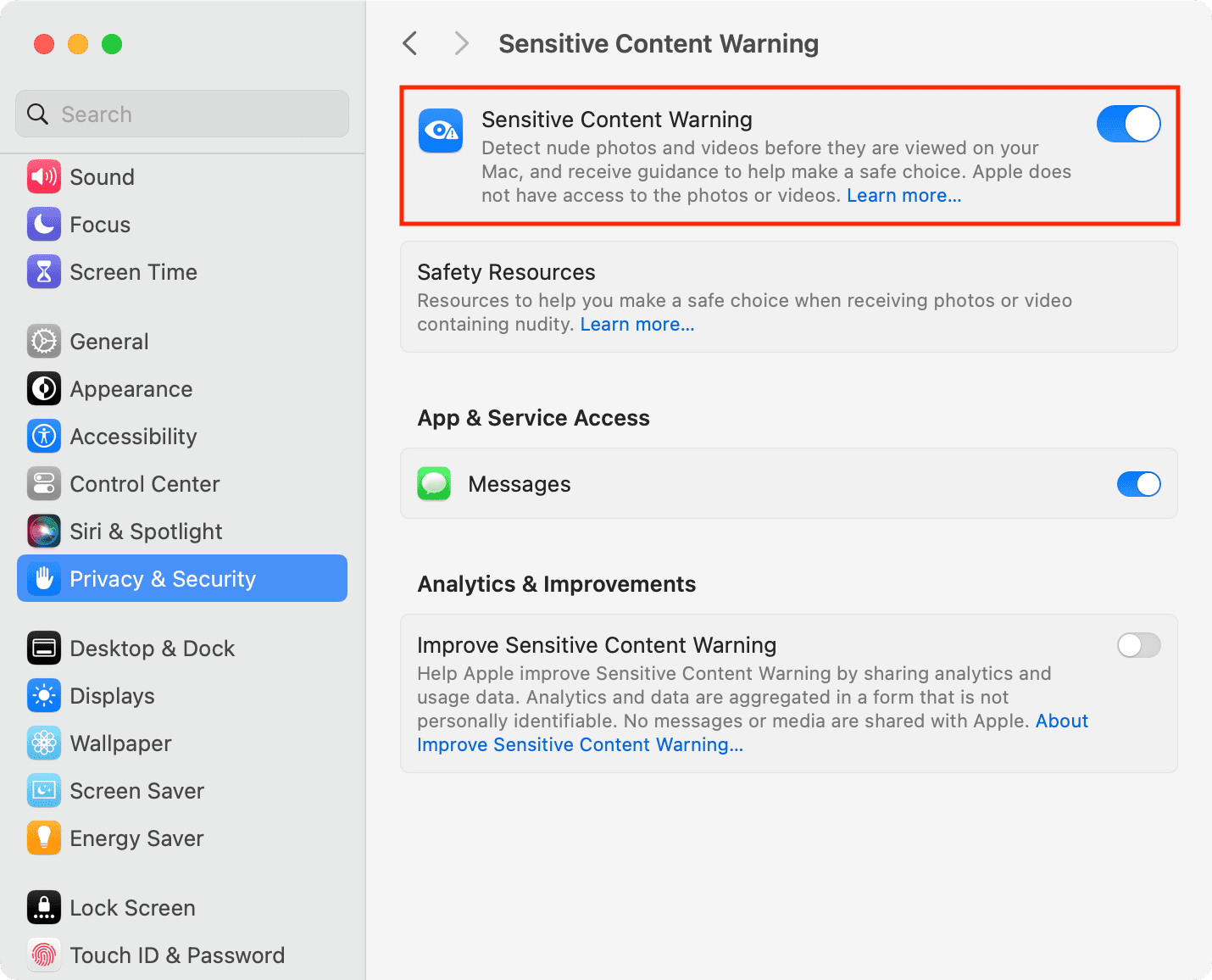
پس از روشن کردن هشدار ایمنی ارتباطات و محتوای حساس چه اتفاقی میافتد
پیام ها
1) وقتی «ایمنی ارتباطات» روشن است، قبل از ارسال عکس یا ویدیوی برهنه، دو صفحه اطلاعات حساسیت دریافت میکنید. می گوید، “این می تواند حساس باشد. آیا مطمئن هستید که می خواهید ارسال کنید؟” و ”این انتخاب شماست، اما مطمئن شوید که احساس امنیت می کنید.” فرد می تواند پس از گذر از این دو صفحه، انتخابی آگاهانه داشته باشد. آنها می توانند انتخاب کنند که رسانه های ناپسند را ارسال نکنند یا به هر حال ارسال کنند.
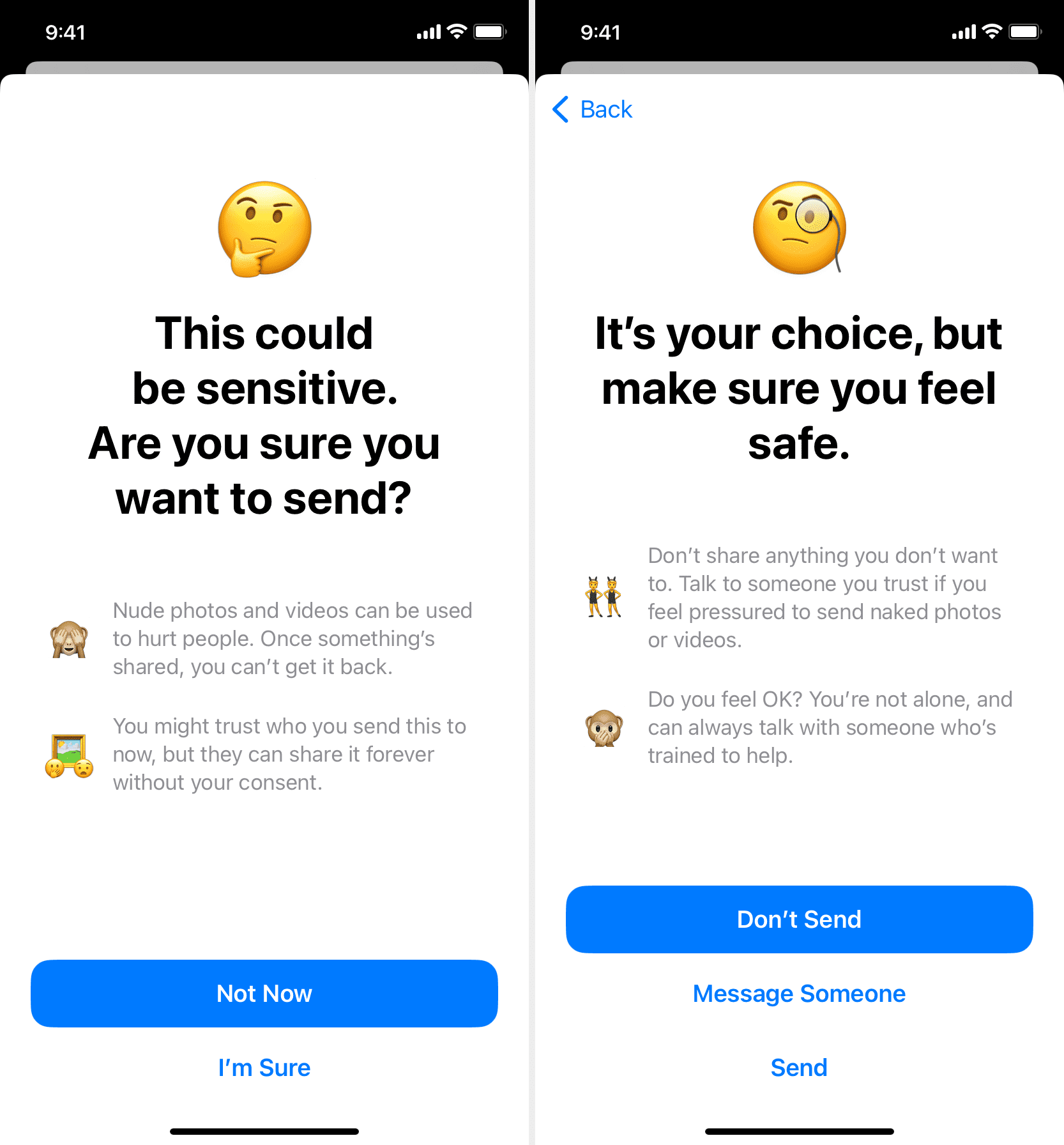
توجه داشته باشید: اگر فقط «هشدار محتوای حساس» روشن باشد (و «ایمنی ارتباطات» خاموش باشد، این صفحهها را نمیبینید.
2) به طور مشابه، با روشن بودن «ایمنی ارتباطات»، وقتی سعی میکنید عکس یا ویدیوی حساسی را مشاهده کنید، صفحههایی را مشاهده میکنید که به شما کمک میکنند تا ایمن بمانید و کمک بگیرید. فقط پس از دو بار تایید می توانید تصاویر را مشاهده کنید.
صفحه های اطلاعاتی می گویند:این می تواند حساس باشد. آیا مطمئن هستید که می خواهید مشاهده کنید؟و اگر شخص ضربه بزند من مطمئن هستم، این امر نشان می دهد “این انتخاب شماست، اما مطمئن شوید که احساس امنیت می کنید.” در این صفحه، گیرنده می تواند ضربه بزند چشم انداز برای دیدن رسانه های حساس یا ضربه زدن مشاهده نکنید یا به کسی پیام بده (مثل یک نگهبان).
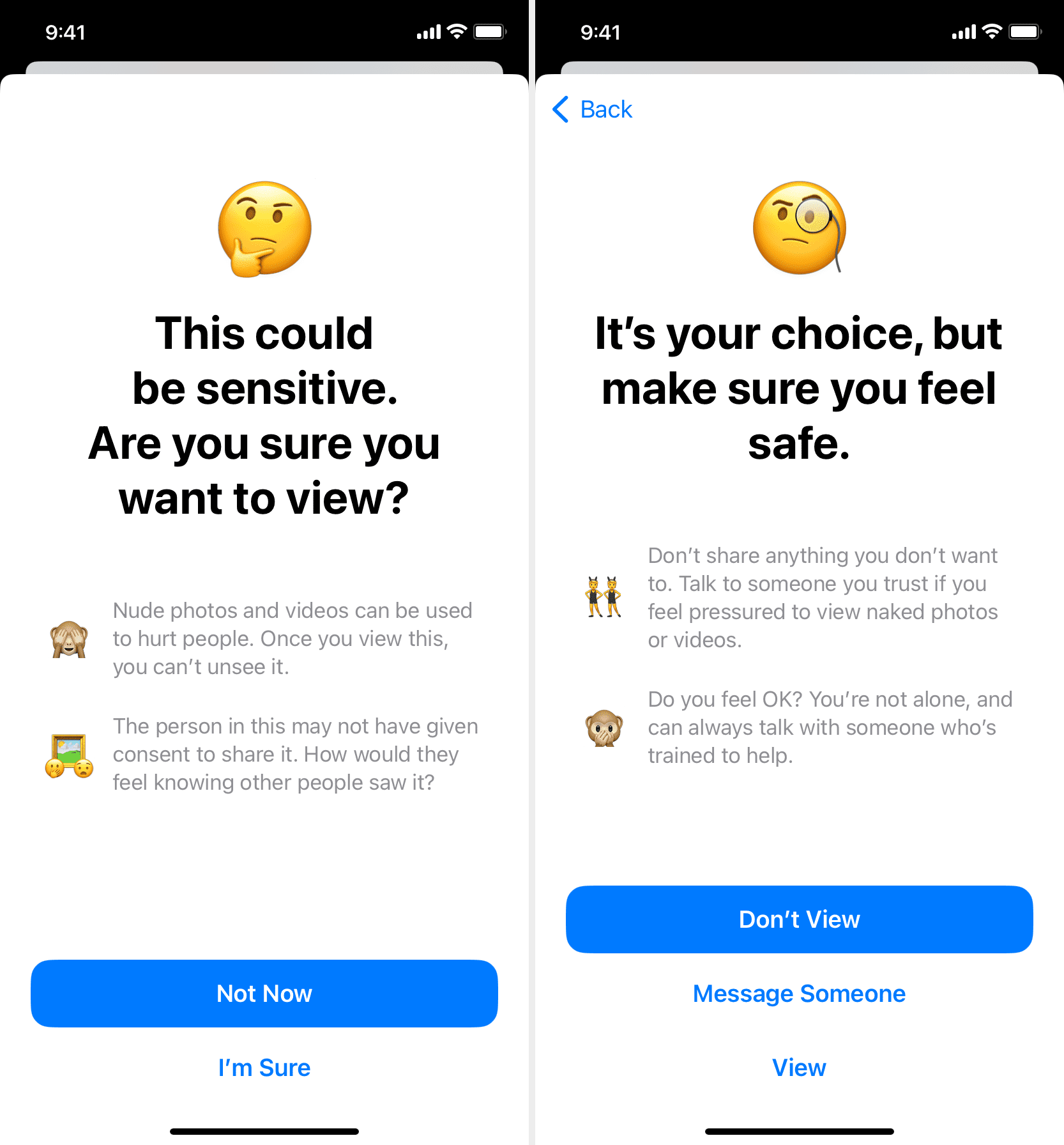
اگر پیام شخصی را بزنند، یک صفحه نوشتن متن جدید با یک جمله از پیش نوشته شده ظاهر می شود که می گوید:سلام، من می خواهم در مورد یک موضوع حساس با شما صحبت کنم.”
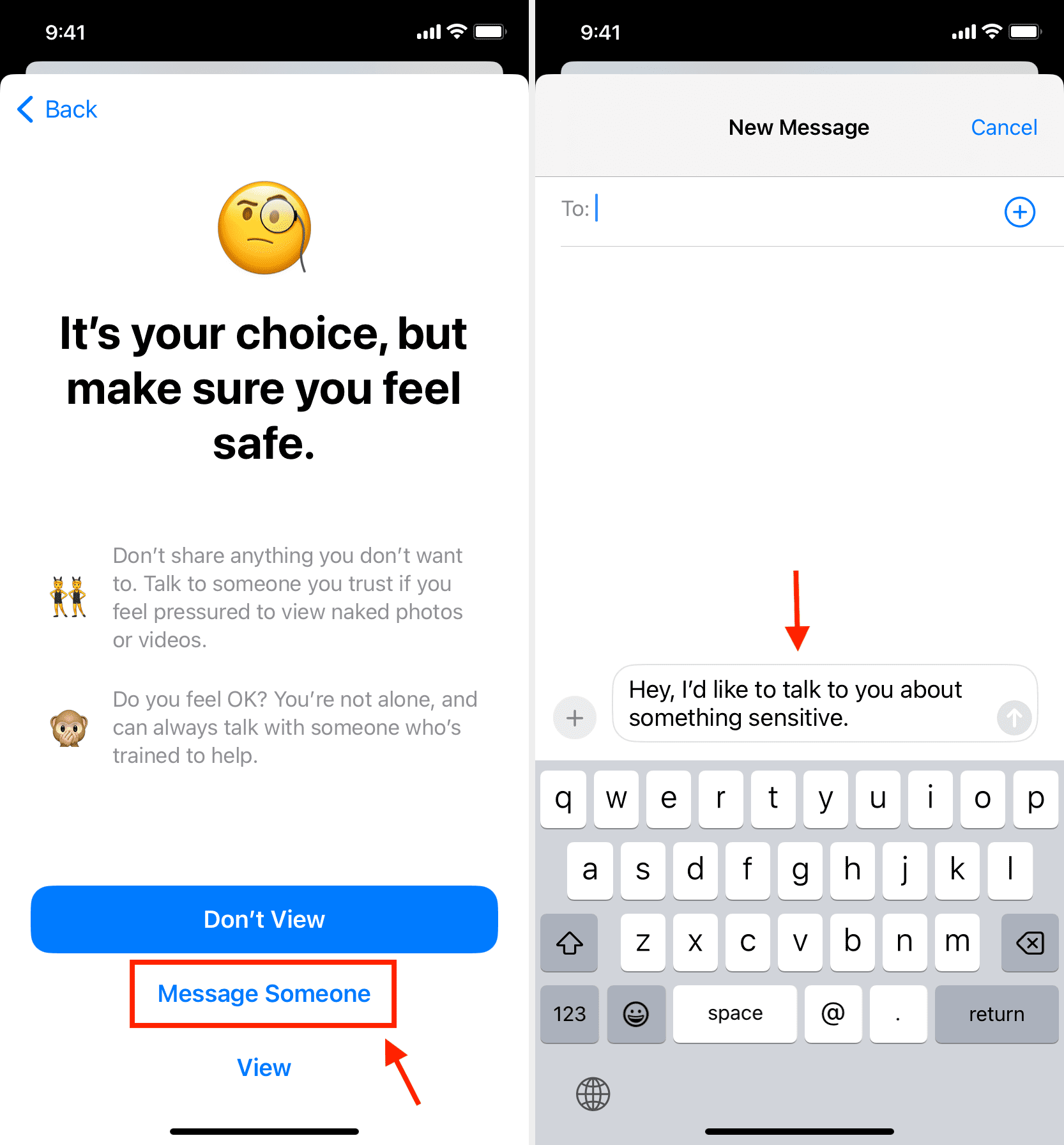
توجه داشته باشید: بار دیگر، زمانی که فقط هشدار محتوای حساس روشن است (و ایمنی ارتباطات خاموش است) این صفحهها نشان داده نمیشوند.
برای بیشترین اثربخشی، توصیه میکنم هم ایمنی ارتباطات و هم هشدار محتوای حساس را روشن کنید.
3) همچنین وجود دارد راه های دریافت کمک گزینه، و ضربه زدن روی آن گزینه پیام دادن به کسی، مسدود کردن این مخاطب یا کشف راه های دیگر برای دریافت کمک را نشان می دهد.
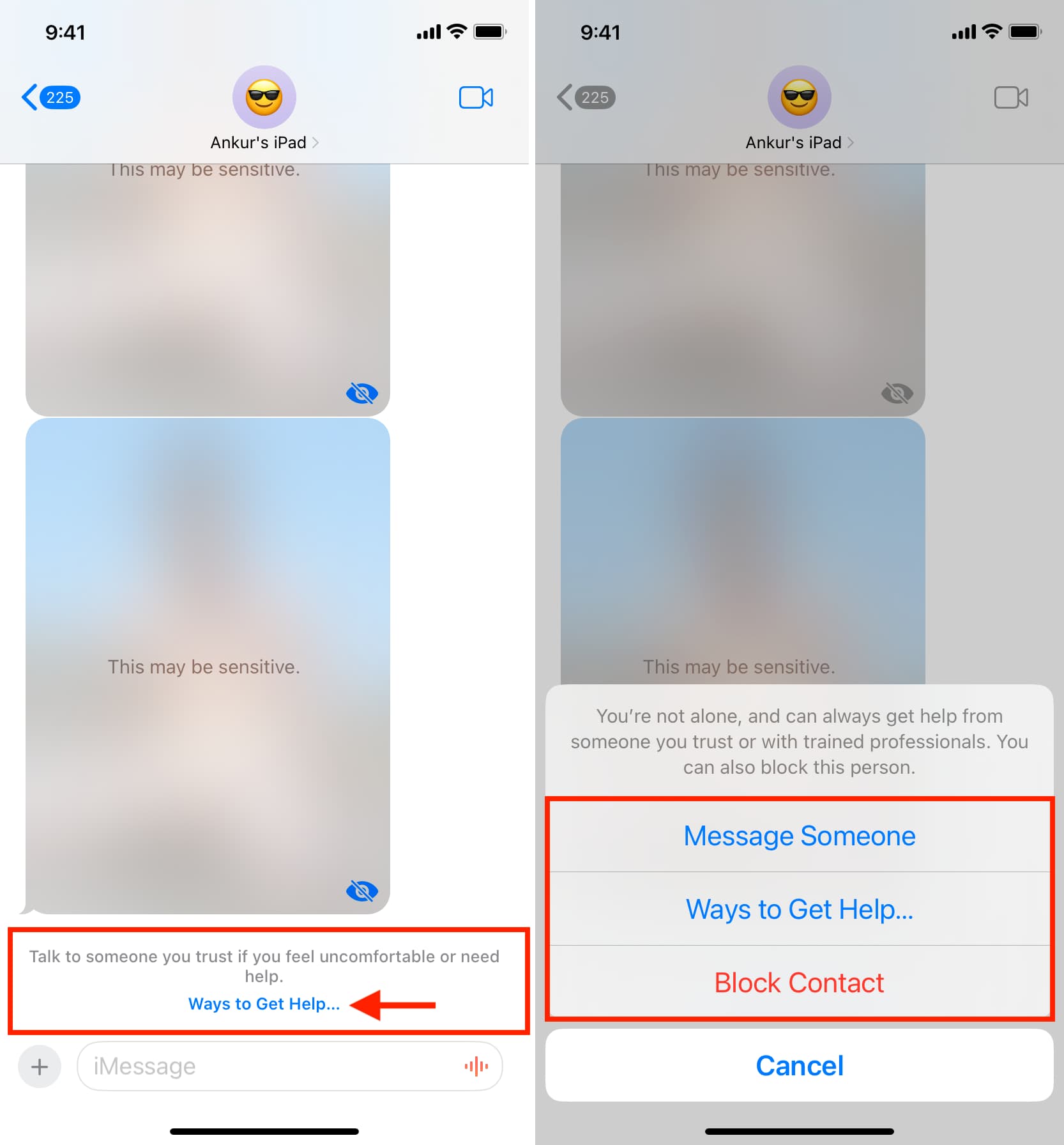
استراق سمع کردن
اگر کسی بخواهد از طریق AirDrop تصاویر و ویدیوهای برهنه را برای شما ارسال کند، iPhone و iPad شما از قبل به شما هشدار می دهند. در اینجا چگونه به نظر می رسد:
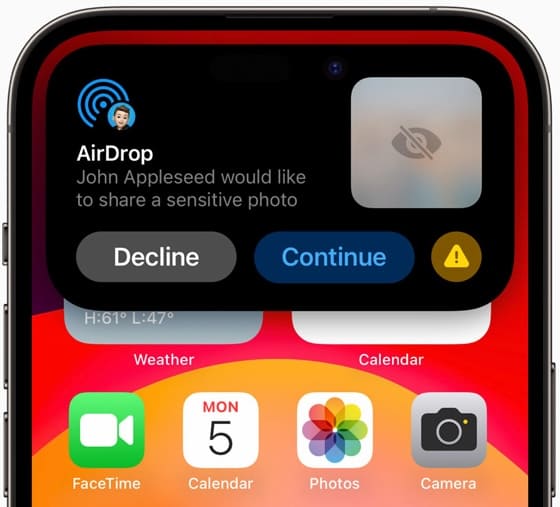
توجه داشته باشید: ایمنی ارتباطات و هشدار محتوای حساس در طول AirDrop برای من کار نکرد. تصاویر برهنهای را که من AirDrop از iPhone به iPad و بالعکس میکردم محو نمیکرد، حتی اگر همان تصویر در برنامه Messages محو شده بود. امیدواریم بهروزرسانی آینده iOS 17 و iPadOS 17 این مشکل را برطرف کند.
تماس با پوسترها و پست صوتی FaceTime
در صورتی که شخصی از پوستر تماس مبتذل استفاده کند و آن را با شما به اشتراک بگذارد (یا آن را با همه مخاطبین خود به اشتراک گذاشته باشد و شما یکی از مخاطبین هستید) هشدار ایمنی ارتباطات و محتوای حساس نیز وارد عمل خواهد شد. به طور مشابه، اگر شخصی پیام ویدیویی پست صوتی FaceTime برهنه گذاشته باشد، به شما هشدار می دهد.
با هر دو عکس برهنه زن و مرد کار می کند
میتوانم تأیید کنم که اخطار محتوای حساس و ایمنی ارتباطات اپل، تصاویر برهنه زن و مرد را شناسایی کرده و آنها را محو میکند.
توجه داشته باشید: شما نمی توانید آیفون خود را طوری تنظیم کنید که فقط یک نوع از تصاویر برهنه (مثلاً تصاویر مردانه) را محو کند و نوع دیگر را (مانند تصاویر زنان) تار نکند.
آیا همه تصاویر و ویدیوهای برهنه را مسدود می کند؟
انجام نمیدهد. در آزمایشی که با حدود 10 عکس برهنه و GIF انجام دادم، متوجه شدم که در حالی که ایمنی ارتباطات و اخطار محتوای حساس بیشتر شناسایی شده است، اما 100٪ مواقع کار نمی کنند.
مثلا:
- تعدادی از تصاویر برهنه ای که با کیفیت پایین از وب دانلود کردم هشدار ایمنی ارتباطات و محتوای حساس را دور زدند.
- به طور مشابه، تصویری با بالاتنه بدون پوشش یک ماده توسط این سیستم شناسایی نشد.
- و در نهایت، یک تصویر استوک از یک مرد برهنه تمام بدن با اندام تناسلی مردانه تار نشد.
صفحه های هشدار حساسیت را خاموش کنید
اگر با تصاویر و ویدیوهای بزرگسالان راحت هستید، میتوانید ایمنی ارتباطات و هشدار محتوای حساس را خاموش کنید. پس از این، عکسها و ویدیوهای برهنه در iPhone، iPad یا Mac شما محو نمیشوند و مانند تصاویر و ویدیوهای استاندارد ظاهر میشوند.
- برای خاموش کردن ایمنی ارتباطات، به تنظیمات آیفون یا آیپد/تنظیمات سیستم مک > زمان صفحه نمایش > ایمنی ارتباطات.
- و برای غیرفعال کردن هشدار محتوای حساس، به آدرس زیر بروید تنظیمات آیفون یا آیپد/تنظیمات سیستم مک > حریم خصوصی و ایمنی > هشدار محتوای حساس
آیا وب سایت های پورنو یا برگه های خصوصی سافاری را مسدود می کند؟
فعال کردن تنظیمات هشدار ایمنی و محتوای حساس دسترسی به وبسایتهای بزرگسالان در iPhone، iPad یا Mac را محدود نمیکند. به علاوه، برگههای Safari Private را مسدود نمیکند.
همچنین ممکن است دوست داشته باشید:
لینک کوتاه مقاله : https://5ia.ir/OifVBy
کوتاه کننده لینک
کد QR :

 t_98zoom@ به کانال تلگرام 98 زوم بپیوندید
t_98zoom@ به کانال تلگرام 98 زوم بپیوندید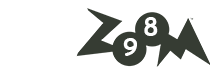







آخرین دیدگاهها